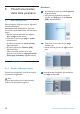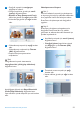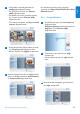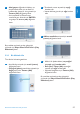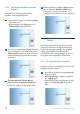User manual
4
• Fotoğrafı seçmek için navigasyon
düğmelerini kullanın.
• Fotoğraf menüsüne girmek için menü
(menu) düğmesine basın.
• Döndür ve Kırp (Rotate and Crop)
bölümüne gitmek için sağa hareket edin.
• Yönlendirmeye gitmek için sağa hareket
edin.
5
• Yönlendirmeyi seçmek için aşağı hareket
edin.
• Yönlendirmeyi onaylamak için Tamam
(OK) düğmesine basın.
• Kırpma fonksiyonu penceresine
erişeceksiniz.
Not:
Fotoğraflarınızı kırpmak istemezseniz,
slayt gösterisini yürüt (play slideshow)
düğmesine basın.
Ana düğmeye dönmek için Slayt Gösterisini
Yürüt (Play Slideshow) düğmesine basın.
Veya menülerin içinde dolaşmak için sola hareket
edin.
Yakınlaştırma ve Kırpma
Not 1:
Görüntü kalitesini korumak için yakınlaştırma
ve kırpmayı görüntüyü bir albümde saklamadan
önce yapmanız önerilir. Bu fonksiyon sadece
PhotoFrame ile işlenmeyen asıl fotoğraflara
uygulanır.
Not 2:
PhotoFrame ile işlenen ve kopyalanan tüm
fotoğraflar PhotoFrame’de en iyi şekilde
görünmesi ve saklama alanından kazanmak için
yeniden boyutlandırılır.
1
• Ana Menüye erişmek için menü (menu)
düğmesine basın.
• Fotoğraf (photo) menüsüne erişmek
için Sağa geçin ya da Tamam (OK)
düğmesine basın.
2
• Taranılacak ortamı seçmek için aşağı
hareket edin.
• İstenen albüme girmek için sağa hareket
edin.
21
PhotoFrame’inizden daha fazla yararlanın
TÜRKÇE